Microsoft Outlook ist ein funktionsreicher E-Mail-Client, der für Windows, Android, iPhone und Mac verfügbar ist. Trotz seiner Beliebtheit berichten jedoch viele Benutzer von einem Fehler, der dazu führt, dass sie in Outlook keine Dateien anhängen können.
In diesem Tutorial erklären wir, warum bei Ihnen dieser Fehler auftritt und wie Sie Outlook reparieren, sodass Sie wieder Dateien an Ihre Outlook-E-Mails anhängen können.
Warum kann ich in Microsoft Outlook keine Dateien anhängen?
Bevor Sie das Problem beheben können, müssen Sie wissen, was es verursacht. Zu den häufigsten Ursachen für Probleme mit E-Mail-Anhängen in Outlook gehören:
So beheben Sie Probleme, wenn Sie in Microsoft Outlook keine Dateien anhängen können
Da es mehrere Ursachen für dieses Problem gibt, gibt es auch mehrere Lösungen. Befolgen Sie die folgenden Methoden zur Fehlerbehebung, bis Sie in Outlook wieder Dateien an E-Mail-Nachrichten anhängen können.
1. Überprüfen Sie die maximale Dateigröße
Outlook hat eine Größenbeschränkung für Anhänge von 20 MB. Wenn Ihre Dateigröße diese Grenze überschreitet, können Sie sie einfach nicht anhängen. Wenn Sie also Probleme beim Anhängen einer Datei haben, überprüfen Sie zunächst, ob der Anhang nicht zu groß ist. Wenn die Größe die zulässige Grenze überschreitet, müssen Sie eine andere Möglichkeit zum Senden Ihrer Datei finden.
Abhängig von Ihren Freigabeeinstellungen bietet Outlook möglicherweise das Senden eines OneDrive-Links als praktische Alternative an. Sie können auch versuchen, die Datei in eine Zip-Datei zu komprimieren und diese anzuhängen.
2. Ändern Sie das E-Mail-Dateiformat
Das Rich Text-Format ist das Standardformat für E-Mail-Nachrichten in Outlook. Wenn Sie Probleme beim Anhängen von Dateien an E-Mails haben, sollten Sie das Format auf Nur-Text oder HTML ändern und prüfen, ob das Problem dadurch behoben wird.
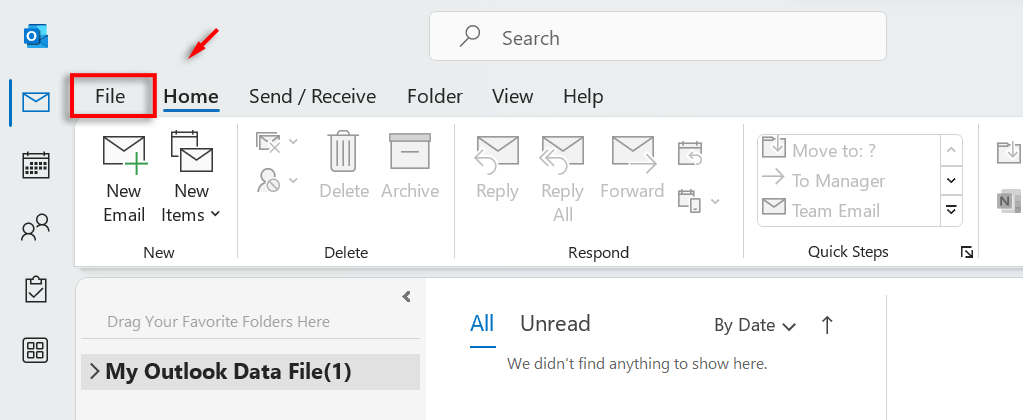
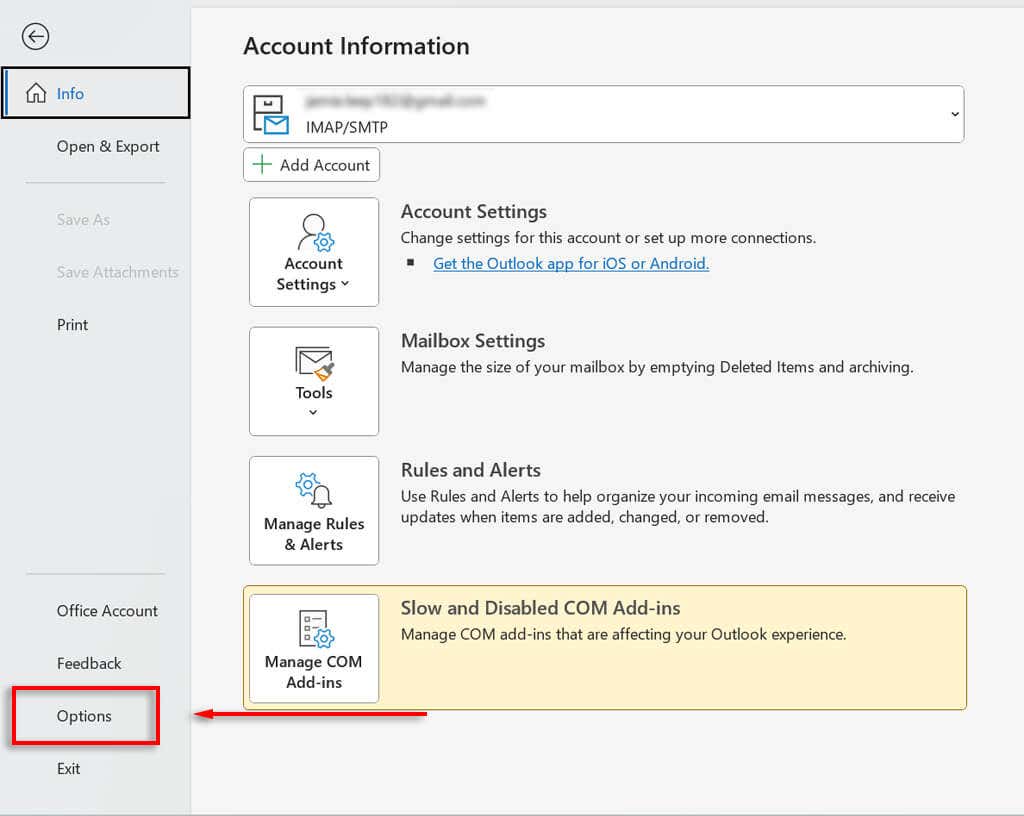
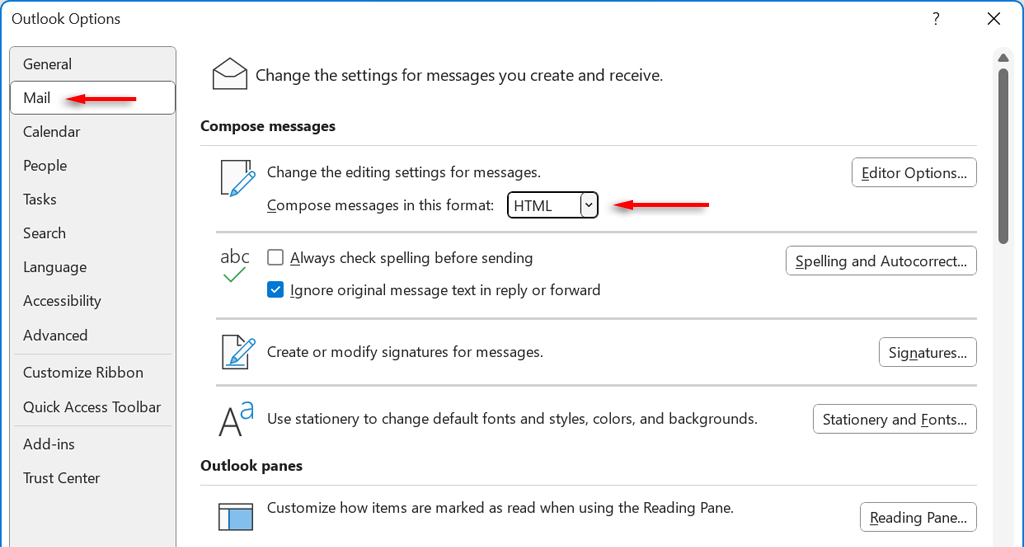
3. Entfernen Sie den Kompatibilitätsmodus für Outlook
Wenn Sie ein älteres Betriebssystem verwenden, wechselt Outlook in den Kompatibilitätsmodus, damit das Programm ausgeführt werden kann. Unabhängig davon kann es zu Problemen mit einigen Outlook-Funktionen kommen, beispielsweise beim Anhängen von Dateien. Wenn Outlook in Kompatibilitätsmodus ausgeführt wird, versuchen Sie, es mit den folgenden Schritten wieder in den normalen Modus zu versetzen.
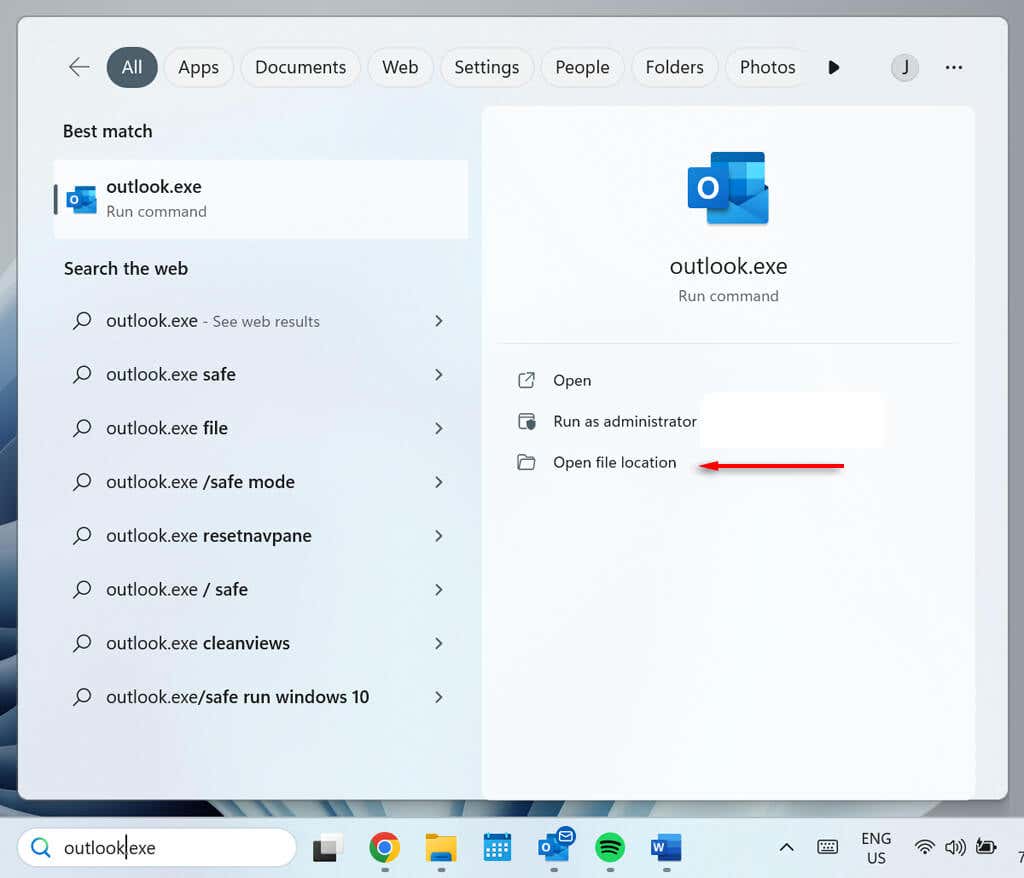

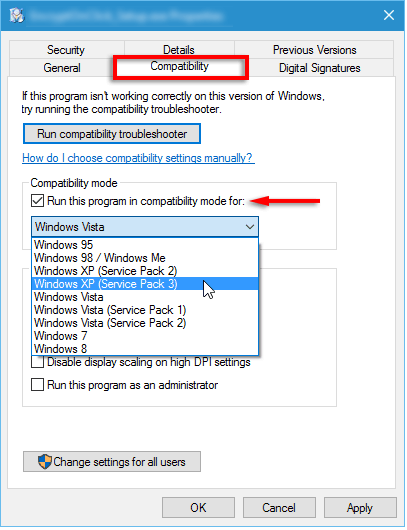
4. Aktualisieren Sie Outlook auf die neueste Version
Von Microsoft bereitgestellte Softwareupdates fügen nicht nur Funktionen hinzu und sorgen dafür, dass die App mit Ihrem Betriebssystem funktioniert, sondern beseitigen auch verschiedene technische Probleme. Wenn Sie in Outlook keine Dateien anhängen können, versuchen Sie Aktualisieren Sie es auf die aktuelle Version mit den folgenden Schritten.
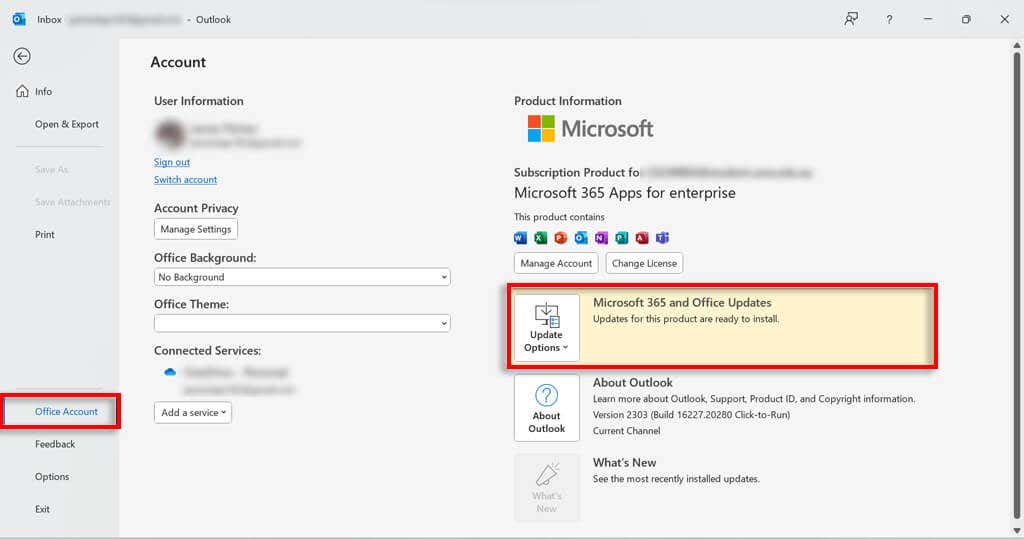
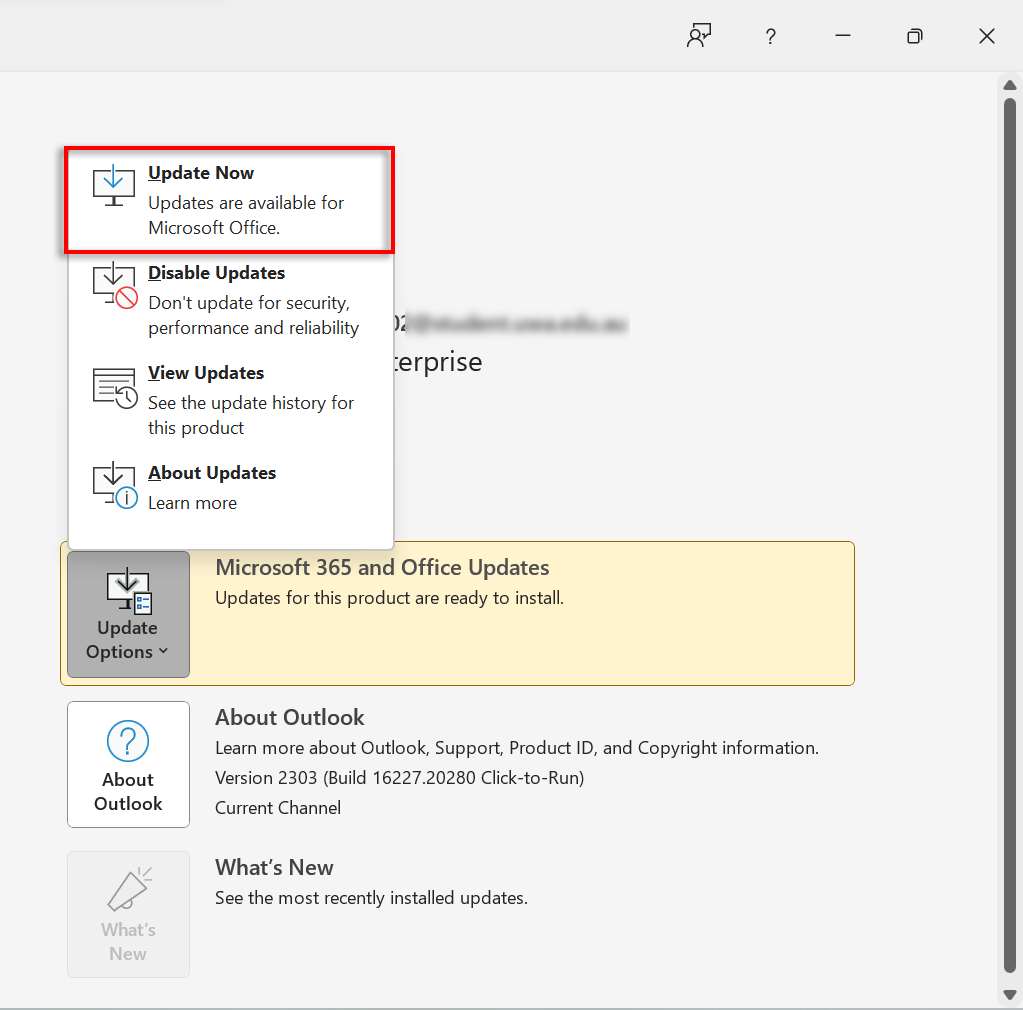
5. Überprüfen Sie die Internetverbindung und aktualisieren Sie den Browser
Eine instabile Internetverbindung kann beim Anhängen von Dateien zu Problemen führen. Stellen Sie sicher, dass Sie über eine aktive, stabile Internetverbindung mit einem starken Signal verfügen, bevor Sie Dateien anhängen.
Schauen Sie sich unsere Anleitung zur Fehlerbehebung im Internet an, wenn Sie Probleme mit Ihrem Netzwerk haben.
6. Aktualisieren Sie Ihren Browser
Wenn Sie die Webversion von Outlook verwenden, stellen Sie sicher, dass Ihr Browser auf dem neuesten Stand ist, bevor Sie versuchen, Dateien an eine Outlook-E-Mail anzuhängen. Wenn Sie sich nicht sicher sind, wie es geht, schauen Sie sich unsere Anleitung Aktualisieren Sie jeden Webbrowser an..
7. Überprüfen Sie die Dateierweiterung
Wenn Sie eine .exe-Datei senden, markiert Outlook diese möglicherweise als Malware. Stellen Sie sicher, dass der Dateityp, den Sie senden, Ihren Erwartungen entspricht und aus einer sicheren Quelle stammt, bevor Sie versuchen, ihn an eine E-Mail anzuhängen.
Wenn der Versand immer noch nicht möglich ist, können Sie versuchen, die Datei vor dem Senden in eine ZIP-Datei zu komprimieren.
Abschlussworte
Wenn Sie versuchen, etwas Einfaches wie das Anhängen von Dateien an eine E-Mail in Outlook zu tun, treten immer Fehler auf. Glücklicherweise lässt sich das Problem normalerweise leicht beheben und Sie können hoffentlich wieder Dateien an Ihre Outlook-E-Mails anhängen.
.